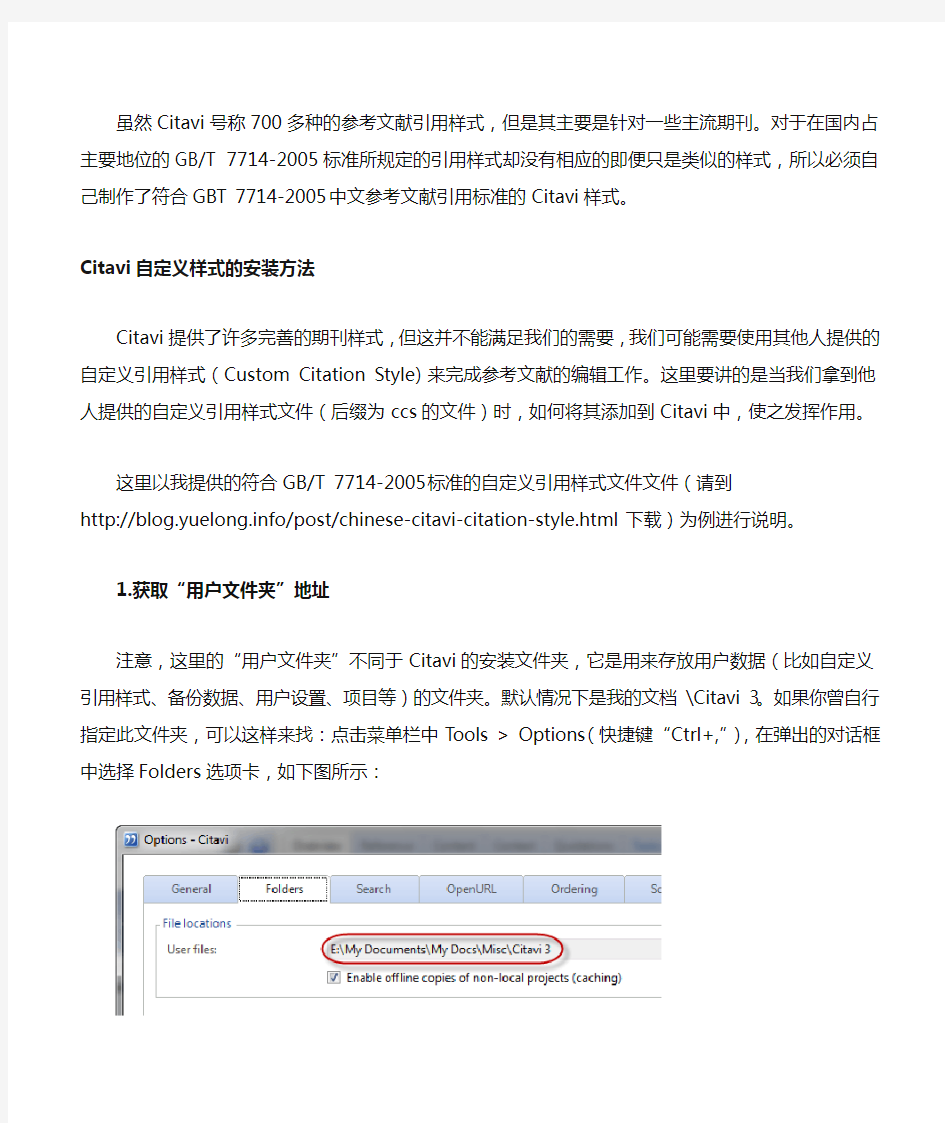

虽然Citavi号称700多种的参考文献引用样式,但是其主要是针对一些主流期刊。对于在国内占主要地位的GB/T 7714-2005标准所规定的引用样式却没有相应的即便只是类似的样式,所以必须自己制作了符合GBT 7714-2005中文参考文献引用标准的Citavi样式。
Citavi自定义样式的安装方法
Citavi提供了许多完善的期刊样式,但这并不能满足我们的需要,我们可能需要使用其他人提供的自定义引用样式(Custom Citation Style)来完成参考文献的编辑工作。这里要讲的是当我们拿到他人提供的自定义引用样式文件(后缀为ccs的文件)时,如何将其添加到Citavi中,使之发挥作用。
这里以我提供的符合GB/T 7714-2005标准的自定义引用样式文件文件(请到
https://www.doczj.com/doc/8010164176.html,/post/chinese-citavi-citation-style.html下载)为例进行说明。
1.获取“用户文件夹”地址
注意,这里的“用户文件夹”不同于Citavi的安装文件夹,它是用来存放用户数据(比如自定义引用样式、备份数据、用户设置、项目等)的文件夹。默认情况下是我的文档\Citavi 3。如果你曾自行指定此文件夹,可以这样来找:点击菜单栏中Tools > Options(快捷键“Ctrl+,”),在弹出的对话框中选择Folders选项卡,如下图所示:
看到上图中的User Files,我这里为E:\My Documents\My Docs\Misc\Citavi 3,这就是我们要找的“用户文件夹”。
2.将CCS文件复制到“用户文件夹”
3.添加自定义样式
点击菜单栏中Citation > Citation Style > Browser Citation Styles(快捷键F11),在弹出的对话框中点击Find and Add Style…,接着弹出Add Citation Styles对话框,如下图:
这时,我们发现,我们的自定义引用样式(这里为GBT 7714-2005)出现在了Custom Styles中,将其选中,单击对话框右下角的Add即可。
4.检查是否成功
点击菜单栏中的Citation > Citation Style,如果添加成功,我们会发现GBT 7714-2005已经出现。至此,自定义引用样式添加成功。
W o r d 2003基础教程 编 撰 花 椒 文 刀 版权归属:中国盲文出版社信息无障碍中心盲人挚友聊天室 前 言 结合阳光读屏软件强大的Word 朗读功能, 由信息无障碍中心开办的于2008年11月至 2009年3 月,推出在线《Word2003基础讲座》。同期,我们将讲座内容编纂成册,免费提供给 阳光软件的广大用户,以便查阅。 本教程用Word2003编写, 您可以通过单击目录快速跳转到需要查阅的文本,具体操作方法是:用上下光标逐行朗读目录,听到您想查阅的条目后,按下 Ctrl+小键盘的斜杠键,这样,光标会自动跳转到目录对应的文本,以方便您的查阅,同时,在阅读过程中,教程所提及的所有操作,您均可在当前窗口尝试,当然,为了保持教程的完整,建议您在关闭本 教程时选择不保存修改。 本教程由阳光软件免费提供,版权归属中国盲文出版社信息无障碍中心盲人挚友聊天室, 请勿用于商业用途,违者必究。
目录 第一章 初识中文版Word2003 中文版word2003是微软公司推出的中文版office2003软件套装中的重要组成部分,它具有 强大的文本编辑和文件处理功能,是实现无纸化办公和网络办公不可或缺的应用软件之一。 第一节安装、启动和退出程序 一、安装程序 安装word2003和安装其它软件并无二致,需要说明一下的是光盘版的安装。当您将中文版 office2003光盘放入光驱后,请不要自动播放,因为自动播放会弹出图形化的安装界面,读 屏软件无法操作。您可以在插入光盘后,打开“我的电脑”找到CD驱动器,application键 弹出快捷菜单,通过“打开(O)菜单”来打开光盘,然后在列表中选中office文件夹,打开 以后,列表中出现几个文件夹,由于版本不同,文件夹数量和名称可能会略有区别,不过没 关系,在这些文件夹中寻找setup.exe并回车执行,您就能顺利地用键盘完成安装操作了。 二、启动程序 按下Windows键弹出“「开始」菜单”,展开“所有程序(P)菜单”后。上下光标到 “MicrosoftOffice子菜单”,右光标展开该子菜单后,上下光标找到 “MicrosoftOfficeWord2003菜单”回车即可启动Word程序。另外,当您在资源管理器中选 择任意一个后缀名为.doc的文档回车时,计算机也会为您启动word程序,同时打开您选中 的文档。 三、退出程序 在程序窗口按下快捷键:“Alt+F4”是退出程序最简便的方法。当然您还可以在程序窗口按下 Alt键激活菜单栏,下光标展开“文件(F)子菜单”并找到到“退出(X)菜单”回车,或在程 序窗口按下“Alt+空格”弹出控件菜单,上下光标找到“关闭(c)菜单”回车即可退出程序。
经典的1000条经典的PS实例 用Photoshop手绘头发是个制作难点,由于发丝的随意性与细节处理都很难,一般新手很难制作出满意的头发效果。所以本文将为您推荐一种制作发丝的步骤,很实用,可以在需要的时候参考教程制作出逼真的头发。 最终效果 1、新建一个大小为64 * 64像素的文档,放大到300%,选择铅笔工具,模式为“溶解”,画笔大小为1像素,如下图。 2、在图上胡乱点一些点。
3、选择滤镜 > 模糊 > 高斯模糊,数值为:0.4,效果如下图。 4、选择菜单:编辑 > 定义画笔,名字为“毛发”。接下来选画笔工具,模式为“正常”,在“画笔预设”窗口把间距设为1像素,如下图。 5、再把画笔存为新画笔,名字自定,把刚才那个名字为“毛发”的删除。这样画笔就制成了。
当然绘制头发还有一种不错的方法,就是复制路径。用路径选择工具点你要复制的路径,同时按住Alt键,移动鼠标,就能复制路径了。 现在开始制作头发: 1、选择你喜欢的头发颜色,我这里的颜色是:#69400A,用柔角的大笔触画出头发的大体形状。
2、用滴溅笔型的涂抹工具沿着头发的走势涂抹(涂抹工具模式为:正常,强度为:75%),这样头发的质感就差不多出来了。 3、现在,我们要把头发分成一簇簇地处理。用加深减淡工具把头发的层次分出来。
4、更深入仔细的刻画头发的明暗细节。 5、用减淡工具(2像素,高光,曝光度为:70%),画出几根反光较强的发丝。
6、现在,可以用我们刚才定义的笔刷画头发发丝了。随时根据明暗变化改变颜色来画,有的地方可以用模糊工具稍微处理一下,这样就不会突兀了。 7、稍作调整,换个背景,飞扬的发丝就完成了。
《Photoshop平面设计案例教程》 三、知识学习: 为图层添加图层样式 使用图层的样式,可以方便地在图层上制作出阴影、 发光、浮雕及描边等各种效果,这些图层的效果集 合构成了图层的样式。添加图层样式的方法如下。 · 选中需要添加图层样式的图层。 · 单击“图层”调板下方的“添加图层样式”按 钮,弹出“图层样式”菜单。 · 此时可以选取一种图层样式进行设置,如果单击
“混合选项”菜单,将打开如所示的对话框。可以通过添加样式和改变参数设置,产生多种效果。 图4–40 “混合选项”对话框 图层样式效果 在“图层样式”对话框中不但可以选择需要的图层样式,还可以通过具体设置参数来改变图层的效果。下面介绍几种常用的图层样式效果。 (1)“投影”效果 为图层的内容添加阴影效果。 图4–42 “投影”的文字效果(2)“内阴影”效果 为图层添加位于图层内容边缘内的阴影,使得图层产生凹陷的视觉效果,其设置对话框如所示。设置文字的内阴影效果如所示。 图4–44 “内阴影”的文字效果· “阻塞”选项:与“投影”选项中的“扩展”选项相似,用于设置“内阴影”的强度。 (3)“外发光”效果 为图层内容的边缘以外添加发光效果。 图4–46 “外发光”的文字效果(4)“内发光”效果 “内发光”效果是指在选中的图层内容边缘以内添加发光效果,其设置对话框和应用效果分别如和所示。 图4–48 “内发光”的文字效果(5)“斜面和浮雕”效果 通过在图层的边缘添加高光和暗调带,使得在图层的边缘产生立体斜面或浮雕效果,其设置对话框如所示,设置的文字效果如所示。 图4–49 “斜面和浮雕”的文字效
果 (6)“光泽”效果 在图层的内部根据图层的形状应用阴影,从而创建出光滑的磨光效果,其设置对话框如所示,设置的文字效果如所示。 图4–51 “光泽”的文字效果(7)“颜色叠加”效果 将颜色叠加到图层内容上,其设置对话框如所示,设置的文字效果如所示。 图4–53 “颜色叠加”的文字效果 (8)“渐变叠加”效果 将渐变色叠加到图层内容上,其设置对话框如所示,设置的文字效果如所示。 图4–55 “渐变叠加”的文字效果 (9)“图案叠加”效果 将图案叠加到图层内容上,其设置对话框如所示,设置的文字效果如所示。 图4–57 “图案叠加”的文字效果 (10)“描边”效果 对选中的图层内容使用某种颜色、渐变色或图案描画其边缘轮廓,其设置对话框如所示,设置的文字效果如所示。 图4–58 “描边”的文字效果(1)隐藏图层样式 (2)显示图层样式 (3)删除图层样式 (4)复制和粘贴图层样式 (5)图层样式的创建 教学步骤与内容教学目标
英语语音入门教程(1) 目录 第一课元音(1) 1 第二课元音(2) 2 第三课元音(3) 2 第四课元音(4) 3 第五课元音(5) 3 第六课元音(6) 4 第七课元音总复习 4 注:本资料每课英文部分皆配有MP3录音音频,作为学生在家复习巩固之用。 第一课元音(1) [a?] [?u] [ei] [a?] [ba?] [b?u] [bei] [ka?] ☆发音练习 [ta?] [t?u] [dei] [ha?] ☆本课作业 对照本课内容,跟读教师录音音频,每天早中晚各两遍,完成后家长签字确认。_________
[?r] [?r] [?r] [??] [b?r] [p?r] [p?r] [b??] ☆发音练习 [d?r] [b?r] [t?r] [t??] ☆本课作业 对照本课内容,跟读教师录音音频,每天早中晚各两遍,完成后家长签字确认。_________ 第三课元音(3) [?:] [i:][u:] [f?:] [ti:] [zu:] ☆发音练习 [h?:] [si:] [tu:] ☆本课作业 对照本课内容,跟读教师录音音频,每天早中晚各两遍,完成后家长签字确认。_________
[?:] [?] [ɑ?] [b?:r] [b?t] [bɑ?r] ☆发音练习 [f?:r] [f?t] [vɑ?z] ☆本课作业 对照本课内容,跟读教师录音音频,每天早中晚各两遍,完成后家长签字确认。_________ 第五课元音(5) [?][?] [?] [eid?] [p?g] [b?k] ☆发音练习 [?t?a?n?][k?k] [g?d] ☆本课作业 对照本课内容,跟读教师录音音频,每天早中晚各两遍,完成后家长签字确认。_________
Lesson1 ●选择:选区可为圆,方,一行,一列,选择模式可以+、-、交叉,选区 可以移动,在单一选区情况下,鼠标放在选区中就可以移动(可以看到鼠标变形)。 ●填充:油漆桶和渐变工具,对选区上前景色(最好新建一层来做)。 ●层:图象由许多层组成,每层上面可以有不同的元素,这样便于对一幅 图象中的各个元素分别操作。 ●移动:移动一层中图象的位置。 Eg1 球,阴影,倒影. 1、新建一画布(400*400象素), 注意选择”RGB模式”(绘制的图中可以出现彩 色,如果是”灰度模式”则图中只有黑白色),用渐变色填充(上蓝下黑,线 形填充)形成背景 2、新建一个图层,选出一正圆区域(按住shift),用径向填充(白灰)画一球。 3、选取图层中刚才画出的小球(按住ctrl鼠标点图层),新建一图层后在刚才的 选区中用黑色填充(前景色变黑,用油漆桶填充). 4、在图层中用自由变换功能拖动图案,使其出现倒影效果,在选取的情况下降低 透明度. Eg2 圆环,羽化,亮度调整 1、新建一画布(400*400象素),注意选择”灰度模式”(绘制的图中只有黑白 色,如果是”RGB模式”则图中可以出现彩色),使用白色背景。 2、新建一图层,选出一正圆形选区用灰色填充 3、在在同一图层上选取一圆,比刚才圆小,放在大圆正中,删去小圆中选种部 分,显示出一环型. 4、选中该环型图层中的圆环,使用选择菜单中的羽化命令,目的是接下来的颜 色过度平滑. 5、向斜上方移动选取,露出部分圆环边缘,后进行反选,对反选区域执行图象 菜单--调整命令里面的亮度和对比度调整,把亮度调暗. 6、选中该环型图层中的圆环,再次使用选择菜单中的羽化命令
儿童编程 SCRATCH2.0入门中文使用教程 目录: 1. Scratch的简介 第1课下载与安装 第2课初识Scratch 2.Scratch基础课程 第3课让角色动一动 第4课键盘控制 第5课迷宫程序 第6课会飞的巫婆 第7课三角形的面积 第8课造型切换---人物走动 第9课移动人物教师进阶使用 第10课判断人物位置 3. Scratch进阶课程--打蝙蝠 3-1 第一节课 3-2 第二节课 3-3 第三节课
4. scratch进阶课程2-打地鼠 4-1 设计背景、铁锤及地鼠 4-2 撰写地鼠的程序 4-3 撰写铁锤程序 4-4 分数的计算 5. 接球游戏 5-1 设计球部份的程序 5-2 人物部份的程序 5-3 程序计分 5-4 扣分的构想 6.如何分享SCRATCH作品 7.如何把sb2文件转化成swf格式的flash文件
SCRATCH2.0入门中文使用教程 1. Scratch的简介 Scratch是 MIT (麻省理工学院) 发展的一套新的程序语言,可以用来创造交互式故事、动画、游戏、音乐和艺术。很适合8岁以上儿童使用,目前1.4版已经完全支持中文界面,更方便使用,完全不用背指令,使用积木组合式的程序语言,让学习变得更轻松,并充满乐趣。 官方网站:https://www.doczj.com/doc/8010164176.html,/ 目前已经推出2.0版本,支持在线和离线模式。 由于国外网站速度较慢,gateface门面,已经集成了scratch的程序,所以只要安装了伽卡他卡电子教室(15.5以上版本)或这个gateface5.5以上版本,都有scratch,不用另外安装。(伽卡他卡电子教室集成了gateface,scratch在gateface的门面编辑器里,点击相应按钮,就可以启动scratch) Gateface门面中,集成的是离线程序,可以不用登录scratch网站,在本机使用。搜索伽卡他卡电子教室或者gateface都可以到官网或者华军下载。 分享SCRATCH作品的方法: 方法1:放到网站共享。SCRATCH网站,可以上传sb2格式的文件,这样,别人通过访问SCRATCH网站来访问你的作品,需要在SCRATCH
与动作一样,图层样式也是一个能够大幅度提高设计者工作效率的功能,使用样式用户可以轻松的实现“投影”、“斜面和浮雕”以及“外发光”等多种效果,而将这些图层样式组合起来则更是可以得到千变万化的效果。 如果将用户定义的图层样式保存在“样式”面板中,可以通过单击直接完成为图像添加各种特殊效果的操作,当然这些操作都建立在用户对于图层样式的深刻理解与掌握之上。 一、图层样式详解 图层样式在PS的功能体系中占据着非常重要的地位,因为使用图层样式能够快速实现用户所需要的效果,要想实现一种样式效果的转变,在操作方面用户只需要单击一下“样式”面板中的预定义样式,就能够快速得到该种效果。 可以看出,使用图层样式能够大幅度提高设计者的操作效率。 1.了解“图层样式”对话框 在“图层样式”对话框中,包含了3类共10个图层样式,下面将详细讲解图层样式的分类及各类图层样式的作用。 由于各类图层样式集成于一个对话框中,而且其参数结构基本相似,所以在此以“投影”图层样式为例讲解“图层样式”对话框。 选择“图层-图层样式-投影”命令或单击“图层”面板底部的“添加图层样式”按钮,在下拉菜单中选择“投影”命令,弹出如图(1)所示的“图层样式”对话框。 图(1) 可以看出“图层样式”对话框在结构上分为以下3个区域。 图层样式列表区:在该区域中列出了所有的图层样式,如果要同时应用多个图层样式,只需选中图层样式名称左侧的选项即可,如果要对某个图层样式的参数进行编辑,直接单击该图层样式的名称即可在对话框中间的参数控制区域显示出其参数。 参数控制区:在选择不同图层样式的情况下,该区域会即时显示出与之对应的参数选择。 预览区:在该区域中可以预览当前所设置的所有图层样式叠加在一起时的效果。 2.“投影”图层样式 “投影”图层样式可以为图像添加阴影效果,图(2)所示为原图像及添加该图层样式后的效果。 图(2) “投影”图层样式对话框中各参数的解释如下。 混合模式:在此下拉菜单中,可以为阴影选择不同的“混合模式”,从而得到不同的效果。单击其右侧颜色块并在弹出的“拾色器”中选择颜色,可以将此颜色制定为投影颜色。 不透明度:在此可以调节滑块或输入数值定义投影阴影的不透明度,数值越大则阴影效果越浓,反之越淡。角度:在此波动角度轮盘的指针或输入数值,可以定义阴影的投射方向。 使用全局光:在勾选该选项的情况下,如果改变任意一种图层样式的“角度”数值,将会同时改变所有图层样式的角度,如果需要为不同的图层样式设置不同的“角度”数值,应该取消勾选此选项。 距离:在此调节滑动条上的滑块或输入数值,可以设置“投影”的投射距离,数值越大则“投影”在视觉上距投影对象越远,其三维空间效果越好,反之“投影”越贴近投射阴影的对象。 扩展:在此调节滑动条上的滑块或输入数值,可以设置“投影”的投射强度,数值越大则“投影”的强度越大,颜色的淤积感觉越强烈。图(3)所示为其他参数值不变的情况下,扩展数值分别为15与70情况下的“投影”效果。 图(3) 大小:此参数控制“投影”的柔化程度大小,数值越大则“投影”的柔化效果越明显。反之越清晰,图(4)
《播音与主持语音基础知识与播音发声教程》第一部分 语音基础知识 概论 播音员,主持人运用有声语言,通过广播、电视等传播媒体进行着传播信息的创造性劳动。而普通话则是这种创造性劳动的最基本的手段。 那么,什么是普通话定义?普通话是以北京语音为标准音,以北方话为基础方言,以典范的现代白话文作为语法规范的现代汉民族的共同语。 怎样理解普通话定义? 1、为什么普通话是以北京语音为标准音,而不以其他地方的语音为标准音? 答:任何方言都可以作为标准语音,张太炎曾建议用武汉话作为语音标准,古往今来民族共同语都是以政治文化中心的语音做为标准。由此可见,今天我们把北京话定为普通话的标准是历史的必然。 口本广播协会NHK声称代表了廿本标准语音, 英国广播公司BBC号称代表着最标准的英语. 他们的语言能以代表n己国家最标准的语言为荣. 我们也不能降低对语言的要求. 2、普通话以北京语音为标准音,为什么不说以北方话为标准音? 答:北方话是地区方言,北京话是地点方言。点比区更具体更精确。(地区方言差别很大,地点方言则很精确。) 3、普通话以北方话为基础方言,为什么不说以北京话为基础方言呢? 答:北京话是地点方言,北方话是地区方言。主要是为了解决词汇问题,因为北京话是地点方言,词汇受限;而北方话是地区方言,词汇丰富。 例如:普通话里的妻子,以北方方言来说:不同的场合和不同的地方有很多的词汇: 比如:老婆、媳妇、婆姨等。 又如:普通话里的“跑”以北京化来说:有“颠儿“ ”撒鸭了”,而其就不能做为普通话的基础方言。所以要以北方话为基础方言,而不能以北京话做为基础方言。 4、语音、词汇、语法三者之间的关系如何? 答、语音是语言的物质基础,是词语句子的物质外壳,靠着语音的帮助,人们的思想才能固定在词和句子之中。 现代汉语的一般词汇几乎处于经常的变动之中。迅速的反映社会的各个方面。例如:下放、上山下乡,下海,下岗。这些词汇都具有时代的基木特征。 语法作用是支配词汇。 三者的关系:一是三者的发展是不平衡的。彼此互相联系,互相作用,协调发展。 这一讲,我们就是针对以上三个问题进行阐述。 一、现代汉语的共同语言一普通话 普通话是现代汉语的标准语言。 它既是汉民族的共同语,也是我国各民族之间交往的共同语。
用Photoshop从无到有绘制一种仿真的水纹效果。 新建500*500像素的RGB模式文件。快捷键D把前景色设置为黑,背景色设置为白。[滤镜]―[渲染]―[云彩],[滤镜]―[模糊]―[径向模糊],数量23,模糊方法―旋转,品质―最好,[滤镜]―[模糊]―[高斯模糊]5.5,[滤镜]―[素描]―[基底凸现],细节12,平滑度10,光照方向―底,[滤镜]―[素描]―[铬黄]细节7,平滑度4,[滤镜]―[扭曲]―[旋转扭曲],角度120,[滤镜]―[扭曲]―[水波],数量12%,起伏5,按快捷键CTRL+U或者[图像]―[调整]―[色相/饱和度]命令,在弹出的对话框中选择着色,色相调整为205,饱和度为55。得到最终结果。 利用PS画笔模拟在水雾玻璃上写字 打开雨滴玻璃素材,进行色相/饱和度调整,色相10,饱和度35。执行图象--调整-去色。图象-图象大小,将背景图象改为600*450.拉入汽车素材图,改模式为叠加。将背景素材图进行滤镜--模糊--高斯模糊5.5。后设置画笔 在所有图层上新建图层“字体”,用黑色画笔写出字体。用15px的画笔画出墨迹滴落的感觉。在所有图层上新建图层编辑填充白色,改模式为柔光,不透明度55%。、最后我们将字体图层的不透明度改为85%。 Photoshop制作华丽的花纹黄金字 新建一1280×1024像素的文件。设置前景色#6a000c,背景色#111111。选择渐变工具,选择前景色到背景渐变,径向渐变。后从文档中心拖动到其中一个角
落来创建渐变。 用文字工具,创建文字,颜色#f9df78。复制文字图层两次,第二个副本的填充值改为0。双击文字图层应用如下图层样式。斜面和浮雕:样式“描边浮雕”,深度250 ,光泽等高线选择环形—双,勾选消除锯齿,高光模式为“线性光”,阴影模式颜色#96794b。理:选择素材图案,可先存下图的纹理素材,打开后定义为图案。
播音主持教程,基础课程,普通话语音视频篇一:播音主持教程:普通话语音 播音主持教程:普通话语音 来源:播音主持网 声调和变调 播音主持教程中,有关于普通话语音的内容进行了详细的介绍。在普通话中,利用元音(有时是辅音)相对音高的不同来进一步区分字音,字音高低不同的读法叫做声调。普通话中有阴平、阳平、上(shàng,或shǎng)声和去声四个声调。 如果以12345来表示相对音高从低到高的五个等级,那么阴平属于高平调,调形为[55];阳平属于高升调,调形为[35];上声属于降升调,调形为[214];去声属于全降调,调形为[51]。发高音时,声带相对紧张;发低音时,声带相对松弛。其中,四个声调中最长的是上声的音长,去声则是最短。 在四个声调之外,还有轻声。轻声比较特殊。轻声的调形大约为[3],即处于一个中等的高度,发音短促模糊。在普通话中有一些发轻声的字,除了助词和后缀外,主要是一些 1 双音词的第二个字。不过对大多助词和后缀来说,轻声已成为习惯的,甚至是唯一的读法,而双音词的第二个字往往都是临时变调成为轻声。 上声在阴平、阳平、上声、去声前都会产生变调,读完全的上声原调([214])的机会很少,只有在单念或处在词语、句子的末尾才能读原调。具体情况有以下几种: (1)上声在阴平、阳平、去声、轻声前,即在非上声前,调值由[214]变为半上声[211]。
(2)两个上声相连,前一个上声的调值变为阳平[35]。 (3)三个上声相连,如果后面没有其他音节,也不带什么语气,末尾音节一般不变调,读上声原调。而开头、当中的上声音节又有两种变调情况: (一)当词语的结构是“2+1”时,开头、当中的上声音节的调值都变为阳平 [35]。 (二)当词语的结构是“1+2”,开头音节处在被强调的逻辑重音上时,开头音节读成半上[211],当中的音节变为阳平[35]。 “一”“不”这两个高频字也会产生变调。 “一”在单念或处在词句末尾的时候,读本音音调阴平[55];在去声音节前调值变为阳平 [35];在阴平、阳平、上声前调值变为去声[51]。 “不”在去声音节前调值变为阳平[35],其他情况下读本音音调去声[51]。 2 当“一”嵌在重叠式的动词之间,“不”夹在动词或形容词之间,夹在动词和补语之间时,均轻读,属于“次轻音”。 篇二:普通话视频教程标准普通话水平测试播音主持广播吐字发音矫正 江西省南昌市2015-2016学年度第一学期期末试卷 (江西师大附中使用)高三理科数学分析 试卷紧扣教材和考试说明,从考生熟悉的基础知识入手,多角度、多层次地考查了学生的数学理性思维能力及对数学本质的理解能力,立足基础,先易后难,难易适中,强调应用,不偏不怪,达到了“考基础、考能力、考素质”的目标。试卷所涉及的知识内容都在考试大纲的范围内,几乎覆盖了高中所学知识的全部重要内容,体现了“重点知识重点考查”的原则。 1(回归教材,注重基础
实例1:奥运五环 知识点:创建、删除图层,交叉选区的选取,调整图层顺序。 目标:加深对图层层次感的认识。 效果图: 步骤: 1、新建大小为400*200px、分辨率为150dpi、RGB模式、背景为白色、文件名“奥运五环”的文 件。 2、绘制蓝色圆:新建图层,命名为“蓝环”。选择【窗口】|【色板】命令,打开【色板】调板, 选择“纯蓝”色块,将前景色设置为纯蓝色。选择【椭圆选框工具】,按住【Shift】键,在“蓝环”图层画出正圆选区,填充纯蓝色,并保留选区状态。如图 3、绘制蓝色圆环:将“蓝环”图层拖到【图层】调板下方的【新建图层】按钮上,产生“蓝环副 本”图层,并在圆选区中填充纯蓝色以外的任何颜色。按【Ctrl+T】键,使“蓝环副本”图层中的正圆处于变换状态。再按住【Alt+Shift】键,用鼠标拖动四个顶角关键点中的任一点,将正圆成比例缩小,回车确认,但仍保留选区状态。拖动“蓝环副本”图层至调板下方的【删除图层】按钮上将其删除。回到“蓝环”图层,利用原“蓝环副本”留下的选区,按【Delete】键 Ctrl+D】取消选区。
4、复制其它四个圆环:按住【Ctrl+Alt】键,拖动已创建好的蓝色圆环,按如图位置,利用快捷方式复制出其它四个圆环。 5、为四个圆环上色:依次为新建的四个图层命名为“黑环”、“红环”、“黄环”、“绿环”,再将前景色依次设置为黑、红、黄、绿,然后选择相应图层,并选择工具箱中的【魔棒】工具将圆环选取,分别填充为黑、红、黄、绿。
6、制作环环相扣的效果:以打断黄色环为例说明制作过程。选择“蓝环”图层,选择【魔棒工具】将圆环选取,再选择“黄环”图层,在选项栏上选中“与选区交叉”选项。在蓝、黄环交叉处单击,将蓝、黄环交叉部分选取,如图所示: 7、选择【矩形选框工具】,在选项栏中选中“从选区减去”选项,将黄环两个选区中下边的选区减去,只留下上边的交叉选区。 8、制作蓝、黄环相扣的效果:选择菜单【图层】|【新建图层】|【通过剪切的图层】命令,系统自动将该选区部分剪切至一个名为“图层1”的图层中,但该图层会自动生成至“黄环”图层的上方,因此需将它拖至“蓝环”图层的下方,才能达到蓝、黄二环相扣的效果,如图:
1.3图层与图层效果 【教学目标】: 1、了解图层的作用。 2、掌握图层的操作方法。 【教学重点】:图层的作用 【教学难点】:图层的使用方法 【教学方法】:演示法、实验法 【教具使用】:ppt 【教学过程】 一、导课 同学们,前面我们学习了Photoshop的选择工具和如何灵活使用选择工具建立选区,大家掌握的很好。今天,我们学习Photoshop 的图层,图层是Photoshop最为核心的功能之一,如果没有图层,所有图像都将处于同一个平面,编辑修改其中的某一部分就可能影响到其他的部分,因此本节课我们就来学习图层,掌握图层的操作方法。 一、探究活动:对图中的4幅图像进行如下处理: 外发光原图 透明度色相
二、图层与图层的操作 1、显示图层面板 在图像打开状态,按F7键,就可以显示或关闭图层面板,图层面板有许多按钮,这些按钮或选项,都是用来创建、编辑和管理涂层的,如图。 2、图层命令 “图层”菜单中包含了对于图层操作的所有命令,当某个命令是灰色的时候,说明该命令对当前图层无效。 3、图层的分类 图层分为背景图层、普通图层、文字图层、调整图层等。 4、图层的操作 选中图层后可以对图层进行调整顺序、删除、设置不透明度等操作。 三、操作实践 (一)设置图层的不透明度 找不同游戏
1、启动Photoshop,执行【文件/打开】,将“不同1”、“不同2”图片打开。 2、单击【文件/新建】命令,按照默认值键立一个文件,此时在图层面板中可以发现,已经建立了一个图层——背景层。 3、分别将“不同1”,“不同2”图像复制到剪贴板,然后在新建的文档中执行【编辑/粘贴】(ctrl+v)命令,此时会看到,此文档中除了背景图层外又增加了图层1和图层2。
yy语音使用教程 (请按下列步骤操作,很简单,你行的)教程一--------如何下载安装yy 教程二-------如何注册账号 教程三-------如何登陆YY 【一、如何下载安装yy】 第一步:下载 登陆YY官方网站下载页面https://www.doczj.com/doc/8010164176.html,/s/download.html 点击立即下载即可下载到YY最新正式版本。 第二步:安装 打开下载到电脑上的文件,如图
点击一下步 查看服务条款,点击我接受
选择安装文件保存文件夹 输入开始菜单中文件名,点击安装 选择所需项目点击完成即可
【如何注册账号】 第一步:注册帐号 打开已经安装好的YY,点击注册YY语音帐号,进入注册页面 注册成功后,在YY客户端输入所注册的账号或邮箱即可登录。 注册后建议您完善相关密码保护资料 【如何登陆YY】 输入帐号与密码,选择Y友在线或隐身。 网吧模式:该模式打勾后,在下次登陆本次登陆帐号则清除 记住密码:该模式打勾后,在下次登陆则不用输入密码即可登陆(该模式只建议在家庭使用)自动登陆:该模式打勾后,在下次运行YY则会自动登陆最后一次保存帐号
登陆YY后输入所需进入频道号,然后点击后方向右尖头或按键盘上的回车即可进入 修改昵称、签名 直接在YY界面点击昵称和签名位置,即可进入输入状态,填写您想要设置的昵称或签名 昵称和签名最常可以设置20个字符。 昵称和签名在频道内的显示: 或者在频道内点击左下角自己的名字,进行修改:
YY使用手册《如何上YY的详细教程》 点击此处??进入我们的公会频道【5266】,所有辅助工具对我们的YY会员免费发放!! 一楼:YY入会教程 二楼:YY进阶使用 YY官方网:https://www.doczj.com/doc/8010164176.html, 一、如何进入歪歪频道? 1、注册一个YY的帐号、登录 相信这个谁都会,下载YY,安装完毕之后打开,点击“注册YY语音账号” 图文教程: [attachm ent=33512] 2、进入频道 输入频道号,点击回车 [attachm ent=33513] 二、进入频道后如何改名? 1、首先点击YY界面左下角的“头像” [attachm ent=33514] 2、改昵称、签名 出现改名界面后按照公告上的马甲格式改好自己的昵称、个性签名、性别。 [attachment=33515] 三、入会之后如何进入各个频道? 改好马甲之后就可以耐心等待管理给你发会员,拿到会员之后你就成为了 我们乐乐V吧的一员啦。 可以进入我们的讲解大厅里的一厅二厅以及三厅看公告。 娱乐的朋友可以进入的天籁K歌、迷情酒吧、乐乐影院。。。。 [attachment=33516] 四、歪歪的语音通话方式有几种?如何设置? 歪歪默认使用F2按键发言,更改按键通话方式请点击…通话设置?,然后设置您的按键。设置完成后按住您设置的键可以发言,松开后发言结束 [attachment=33517] 大家在说话的时候注意下左上角的模式。 分为自由模式:可以自由说话
综合实训 任务一艺术写真 一、提出任务 1.任务目标 人物照片是我们在进行平面设计时经常会使用到的素材,很多原始照片效果往往不尽人意,需要进一步加工处理。随着生活质量的提高,照片处理也逐渐成为寻常百姓的生活需要,例如在影楼工作中,就会经常需要为客户制作婚纱照片,或个人写真。 2. 解决的问题 本任务应客户要求制作一幅艺术写真照片,将一张人物素颜处理成具有明星效果的照片。 3. 知识要点 Photoshop的滤镜功能 色彩调节、调整图层 图层混合模式 创建图层剪贴蒙版 二、教学目标 1. 知识目标 Photoshop的滤镜功能 2. 能力目标 色彩调节、调整图层 3. 情感目标 应客户要求制作一幅艺术写真照片 三、教学分析与准备 1. 教学重点 色彩调节、调整图层 2.教学难点 图层混合模式 3. 教学方法 任务驱动学习和协作学习、探究学习相结合 4. 课时安排 2课时 5. 教学环境 多媒体网络教室
打开照片原图,将背景层复制生成背景副本,对背景副本使用【滤镜】>【模糊】>【特殊模糊】菜单命令,调出【特殊模糊】对话框,使用默认设置,单击【好】按钮。 将背景副本层再复制生成背景副本2,使用【滤镜】【模糊】>【高斯模糊】菜单命令,半径4像素,单击【好】按钮,再把背景副本2的图层混合模式设置为【滤色】模 单击图层调板下部的【创建调整图层】按钮,选择【色饱和度】命令,在对话框中调整数值,根据需要观察图像色彩变化。
这时调整图层对下面所有图层都起作用,只需要作用于背景副本2,使用【图层】>【创建剪贴蒙版】菜单命令,从图层调板中可以看到变化,同时图像效果也产生变化。
语音教学基本模式 刘娅 学习语音是学习语言的基础。英语语音教学包括“字母读音,国际音标,音节拼读,读音规则和单词记忆”五项内容。为了加快教学进度,提高教学效率,我们采用“五项同步教学法”,即利用一周五个课时学完上述内容,为学习词汇打好基础。 一.英语语音“五项同步教学法”基本要点 1. 密切联系,环环紧扣:五项内容相互有着密切的联系,他们交叉渗透,相互关联,密不可分。 2.突出重点,抓住关键:五项内容中,国际音标和读音规则既是重点又是关键。 3.集中突破,分散巩固:语言是交际工具,认识工具,语言学习必须快速高效。“总体认知,集中突破,分散巩固。”例如,一下子学48个音标,个别音素发不好或者混淆是正常的,大部分会了,能用来拼读了,就是很大的成绩。 二.英语语音“五项同步教学法”的步骤 (—)、集中字母读音教学 利用一节课的时间集中教英语26个字母的读音,同时教与字母读音有关的26个国际音标。具体教学步骤如下: 1. 教字母读音:利用多媒体或字母表挂图,按顺序逐个领读字母A, B, C, ….. 接着可连续读字母表,读顺上口。 2. 教唱字母歌:先听字母歌录音,然后教师逐句领唱,接着要求学生跟录音唱,最后达到齐声唱。 3.教国际音标 a. 首先说明国际音标是因素符号,一个音标代表一个因素,写在/ /或[ ]内。音标符号不同于字母,音标是读音符号,字母是书写符号。不要混为一谈。 b. 」。读熟后告诉学生,这些拼拼读出来的音就是E,:ι?」「:ιτ」「:ιπ」「:ι?δ」「:ιδ」「:ισ」「:ιβ拼读,得出「 」:ι「 」,每教完一个复辅音后,就和?」「π」「τ「 」?δ」δ」「σ」「β」「:ι教第一组8个音标符号,顺序为「B, C, D, G, P,V8个字母。 」ε」,每教完一个复辅音后,就和「ζ」「κ」「σ」「ν」「μ」「λ」「φ」「εc. .教第二组8个音标符号,顺序为「」。读熟后告诉学生它们是F,L,M,N,S,X,Z 7个字母的读音。δεζ」「σκε」「σε」「νε」「με」「λε」「φε拼读,得出「 」;:ω」「ια」;「Φτ「,」ιεd. 教第三组8个音标符号,可分三批来教,顺序为「」,拼读熟练后指出:它们是A,H,J,K,I,Y;U,Q,W的字母读音。:υ?λβΘδ」,「:υ?κ「,」:υ?」;「ιαω」「ια」;「ιεκ|「ιε?δ」「Φτιε」「ιε」并随即拼为「Θ」「:υ」「?「
图层样式: Photoshop中制作图片效果的重要手段之一,图层样式可以运用于一幅图片中除背景层以外的任意一个层。 打开方式: (1)图层面板小按钮 (2)直接双击需要产生样式的图层 (3)图层菜单/图层样式 样式“调板”: 混合选项 : 1、不透明度:图层和图层样式同时发生变化。 2、填充:只对图层发生变化,而不影响图层样式。 3、混合颜色带:根据本图层或下一图层像素的亮度或某通道颜色值,决定本图层上相应位置的像素是否呈现透明。 本图层:本层某个亮度范围的像素,或者本层某颜色通道颜色值在某个范围的像素呈现透明。 下一图层:下一层某个亮度范围的像素,或者下一层某颜色通道颜色值在某个范围的像素,对应本层位置的像素呈现透明。 按住ALT键拖动滑块,可以将滑块分开,拖出半透明范围(部分混合范围),即本图层的透明度在透明/不透明的交界有一个渐变区域: 4、投影 :模拟不同角度的光源,给图层内容添加一种背后阴影效果,使平面的图像从视觉上产生浮起来的立体感。 混合模式:由于阴影的颜色一般都是偏暗的,因此这个值通常被设置为“正片叠底”,不必修改。 颜色设置:单击混合模式的右侧这个颜色框可以对阴影的颜色进行设置。 不透明度:默认值是75%,通常这个值不需要调整。如果你要阴影的颜色显得深一些,应当增大这个值,反之减少这个值。 角度:设置阴影的方向,指针为光源的方向,相反的方向就是阴影出现的地方。距离:设置阴影的距离。 扩展:设置阴影边缘柔和程序,其值越大,阴影的边缘越清晰,如同探照灯照射一样。注意,扩展的单位是百分比,具体的效果会和“大小”相关,“扩展”的
设置值的影响范围仅仅在“大小”所限定的像素范围内,如果“大小”的值设置比较小,扩展的效果会不是很明显。 大小:设置阴影的范围大小。 等高线:等高线用来对阴影部分进行进一步的设置,等高线的高处对应阴影上的暗圆环,低处对应阴影上的亮圆环。 杂色:对阴影部分添加随机的透明点。 5、内阴影:“内阴影”可以理解为光源照射球体的效果,在图层像素内部添加阴影效果。 6、外发光:类似玻璃物体发光的效果,在图像外缘产生光晕效果 不透明度:光芒一般不会是不透明的,因此这个选项要设置小于100%的值。光线越强(越刺眼),应当将其不透明度设置得越大。 渐变和颜色:通过单选框选择“单色”或者“渐变色”。即便选择“单色”,光芒的效果也是渐变的,不过是渐变至透明而已。如果选择“渐变色”,你可以对渐变进行随意设置。 方法:“柔和”与“精确”,一般用“柔和”就足够了,“精确”可以用于一些发光较强的对象,或者棱角分明反光效果比较明显的对象。 扩展:“扩展”用于设置光芒中有颜色的区域和完全透明的区域之间的渐变速度。它的设置效果和颜色中的渐变设置以及下面的“大小”设置都有直接的关系,三个选项是相辅相成的。 大小:设置光芒的延伸范围。 7、斜面和浮雕包括:外斜面、内斜面、浮雕、枕形浮雕和描边浮雕。 外斜面:被赋予了外斜面样式的层也会多出两个“虚拟”的层,一个在上(外侧),一个在下(外侧),分别是高光层和阴影层。 8、内斜面:同时多出一个高光层(在其上方,里侧)和一个投影层(在其下方,里侧)。投影层的混合模式为“正片叠底”(Multiply),高光层的混合模式为“屏幕”(Screen),两者的透明度都是75%。这两个“虚拟”的层配合起来构成“内斜角”效果,类似于来自左上方的光源照射一个截面形为梯形的高台形成的效果。 9、浮雕效果:内斜面样式形成突起效果+外斜面样式形成的凹陷效果叠加。 10、枕状浮雕:
ArchiCAD中文教程 带领您进入ArchiCAD的世界,一步一步地创建一个虚拟建筑。 步骤 00 –介绍 (1) 步骤 01 –建立布局 (4) 步骤 02 –利用楼层 (18) 步骤 03 –完成建筑封顶 (23) 步骤 04 –发展设计 (28) 步骤 05 –添加门窗 (38) 步骤 06 –增加楼梯 (52) 步骤 07 –定义房间用途和空间 (57) 步骤 08 –增加最终细节 (61) 步骤 09 –测量和估算建筑成本 (65) 步骤 10 –向客户演示 (69) 步骤 00 –介绍 我们将向您展示使用一个物体模型是多么容易的一件事,30分钟内您将完成所有的建筑系统,为您的客户和项目合作伙伴递送高质量的设计和图纸,ArchiCAD 虚拟建筑使用的概念都是您司空见惯的,如如墙、门、楼板和屋顶等,我们的演示过程是符合您传统的设计方式的,不过不是二维中的绘图,而是使用了三维几何和其他属性的智能物体。 “The ArchiCAD in 30 minutes”光盘包含的是一个提供仅限制了保存和打印功能的该软件的演示版。安装好后,我们将带来您完成10个步骤,每个步骤的ArchiCAD 项目文件都可以在ArchiCAD 8.0 Demo/ArchiCAD in 30 minutes目录下找到,您
必须在一次完成一个步骤,因为您不能保存,您只需要打开对应步骤的文件,该步骤之前的所有步骤完成的内容都有。 您将学习创建一个小展览室,底楼是展览空间,二楼为画廊,以及其他一些员工和参观者所需要的日常设施。 建筑平面图如下,不同的用户界面元素将帮您完成建筑该项目。
普通话语音与播音发声基本功基础教程1 《教学大纲》 一、普通话语音 二、口腔肌肉群组学习与训练 三、不正确发声方式与纠正 四、站姿、表情、态度、眼神与发声的配合 五、吐字归音训练 六、用声与嗓音保护 七、气息学习与控制训练 八、共鸣学习与共鸣腔控制训练 九、声音弹性训练(包含简易朗诵技巧) 播音与主持专业知识博大精深,非一时一日而就,需要长久的学习、 锻炼与积累,望诸位秉承一丝不苟之态度,认真对待!!! 第一章普通话语音学习
音节——语流中从听感上自然区分的最小的片段就是音节。音节是最小的自然单位。 如:大——家——好三个音节 江 jiang一个音节激昂 ji ang 两个音节 花儿 huar一个音节 音素——是对音节进行分析得出的最小的语音单位,普通话共有32个音素。 分为两大类:1.辅音——发音时气流在口腔或咽头受到阻碍的声音(22个) 2.元音——发音时,气流振动声带,在口腔、咽腔没有受到阻碍的声音。(10个) 声母、韵母、声调: 声母——音节开头的辅音。所有的声母都是辅音,但并不是所有的辅音都是声母(22个辅音,20个专为声母,n既可做声母,又可以做韵尾;ng只能做韵尾) 韵母——由元音构成,所有的原因都是韵母,而且有的韵母有辅音和原因构成(an、en、ang、eng、ong) 声调——平、升、曲、降。(1、2、3、4 阴平、阳平、上声、去声) 声母的概念与发音: 普通话里21个辅音声母:b、p、m、f、d、t、n、l、ɡ、k、h、j、q、x、zh、 ch、sh、r、z、c、s。 我们可以从两个方面来研究声母的发音: (一)发音部位,就是气流受到阻碍的部位。 (二)发音方法,就是气流克服阻碍发出声音的方法。 二、声母的发音部位 (一)普通话的声母按照发音部位分为以下七组: (1)双唇音,由上唇和下唇构成阻碍而形成的音,有3 个,是:b、p、m。(2)唇齿音,由下唇和上齿构成阻碍而形成的音,只有1个,是:f。 (3)舌尖中音,由舌尖和上齿龈构成阻碍而形成的音,有4个,是:d、t、n、l。 (4)舌根音,由舌根和软腭构成阻碍而形成的音,有3个,是:ɡ、k、h。(5)舌面音,由舌面和硬腭构成阻碍而形成的音,有3个,是:j、q、x。(6)舌尖后音,舌尖翘起和硬腭构成阻碍而形成的音,有4个:zh、ch、sh、r。 (7)舌尖前音,由舌尖和上齿背构成阻碍而形成的音,有3个,是:z、c、s。(二)气流的强弱 按照发音时呼出的气流的强弱,普通话声母中的塞音和塞擦音分为两类,就是不送气音和送气音。
让你变成ps高手 转载自何金露转载于2010年03月19日 13:19 阅读(2) 评论(0) 分类:天下杂侃 举报 1.复制图层,混合模式为滤色, 2.涂层2蒙板反向擦出眼睛 3.盖印(alt+ctrl+shift+E) 4.通道混合气,选中单色,红色+54,绿色+54,蓝色+32 6.混合模式-正叠 7.对盖印层调整,图像-调整-暗影/高光-暗影:50,50,144 高光:0,50,30 中间调:20,0 0.01,0.01 8.再次盖印 9.用图章擦去右腮的阳光 10.用减淡工具-范围为高光,强度50%,擦出眼球反光,只擦眼黑, 11.再次盖印,滤镜-其他-高反差,参数80 12.改高反差那一层模式为柔光,加强对比, 13.用自己喜欢的方法锐化 14.长时间少色相饱和的红色,或别的微调试试
1、选择素材图。 2、创建新画布,背景填充黑色,并将人物素材拖到画布中,使用橡皮擦工具将脸部之外的部分擦除。 3、创建新透明画布(20 x 20px),将前景色设为白色,使用1px的铅笔工具对画布左侧和下侧描边。 4、编辑 >> 变换 >> 变形,按下图调整网格层节点。 5、将图层不透明度设为20%。双击网格层打开图层样式窗口,选择外发光,混合模式为“颜色减淡”,不透明度100%,颜色为白色,扩展0,大小5。 6、创建新图层,使用钢笔工具沿网格选出若干方块,并用黑色填充。 7、按住Ctrl 键并点击上述黑色方块层获得选区,选择人像层,剪切并粘贴(粘贴后的图层命名为“碎片”),并通过自由变换(Ctrl + T)将其缩小一点后移动到如下位置。 8、选择碎片层,按住 Alt 键,并同时点击键盘向右方向键(点9次),得到类似立体效果。此时看到图层面板中出现10个碎片层,将除了顶层外的其他碎片层合并,并将合并后的图层命名为“侧边”。双击侧边层,打开图层样式窗口,选择渐变叠加,